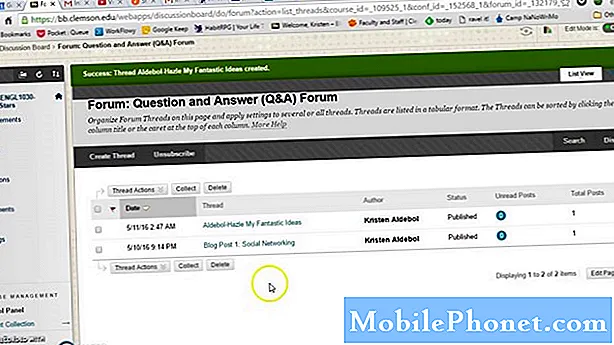
Sadržaj
- Kako dodati novi kontakt u svoj Galaxy Note8
- Kako dodati kontakt brzom biranju u svoj Galaxy Note8
- Kako izbrisati kontakt sa popisa na Galaxy Note8
- Kako stvoriti grupu pozivatelja u vašem Galaxy Note8
- Kako dodati kontakt grupi pozivatelja u vašem Galaxy Note8
- Kako uvesti / izvesti kontakte u vašem Galaxy Note8
Možda u svom telefonu već imate stotine kontakata i ako ste ih već uvezli na novi Samsung Galaxy Note8, morate znati kako njima pravilno upravljati kako bi bilo lakše pronaći kontakt kada pokušavate poslati SMS ili telefonirajte.
U ovom postu uputit ću vas kako stvoriti novi kontakt, izbrisati postojeći, stvoriti grupu pozivatelja i dodati mu broj, izvesti i uvesti popis kontakata itd. Ako ste novi u Androidu, ovaj puno će vam pomoći jer ovdje sve slijedi gotovo isti niz uputa za upravljanje kontaktima. Dakle, nastavite čitati upute u nastavku.
No prije nego što prijeđemo na naše vodiče, ako ste ovaj post pronašli dok ste tražili rješenje problema s telefonom, predlažem da posjetite našu stranicu za rješavanje problema Note8 jer smo već riješili najčešće probleme s ovim telefonom. Pronađite probleme slične vašem i upotrijebite rješenja koja smo predložili. Ako vam je potrebna dodatna pomoć, nemojte se ustručavati kontaktirati nas popunjavanjem upitnika s problemima s Androidom.
Kako dodati novi kontakt u svoj Galaxy Note8
Dodavanje kontakata u svoj Galaxy Note 8 prilično je jednostavno, no koliko god se čini lako, nekim će vlasnicima biti malo teško, pogotovo što zahtijeva malo tipkanja za ime kontakta, e-adresu, pa čak i sam telefonski broj.
- Na početnom zaslonu prijeđite prstom prema gore na praznom mjestu da biste otvorili Aplikacije ladica.
- Dodirnite Kontakti.
- Dodirnite Stvoriti ikona (+ s licem).
- Odaberite mjesto za spremanje kontakta:
- Telefon
- SIM kartica
- (pojavit će se popis svih ostalih računa)
- Unesite detalje u Ime, Telefon, i E-mail polja.
- Ako želite, dodirnite Vidi više za unos dodatnih podataka za kontakt.
- Kad završite, dodirnite UŠTEDJETI.
Kako dodati kontakt brzom biranju u svoj Galaxy Note8
Svi znaju koliko je važno brzo biranje, zato čitateljima uvijek preporučujemo da postave jedan posebno za brojeve hitnih službi. Ako ste si nabavili novi Galaxy Note8, evo kako postavljate brzo biranje ...
- Na bilo kojem početnom zaslonu dodirnite Telefon > KONTAKTI tab.
- Dodirnite 3 točke u gornjem desnom kutu.
- Dodirnite Brzo biranje.
- Dodirnite broj kojemu želite dodijeliti broj za brzo biranje. Utor br. 1 uvijek je dodijeljen govornoj pošti i ne može se mijenjati.
- Dodirnite kontakt koji želite dodijeliti broju za brzo biranje.
- Dodirnite strelicu u lijevom kutu za povratak u aplikaciju Telefon.
Kako izbrisati kontakt sa popisa na Galaxy Note8
Obično ne brišemo kontakt s popisa, ali ponekad je lakše izbrisati kontakt i stvoriti novi nego urediti. U ovom slučaju, ovaj vam vodič može biti vrlo koristan.
- Na početnom zaslonu prijeđite prstom prema gore na praznom mjestu da biste otvorili Aplikacije ladica.
- Dodirnite Kontakti.
- Dodirnite željeni kontakt.
- Dodirnite 3 točke ikona.
- Dodirnite Izbrisati.
- Dodirnite IZBRISATI potvrditi.
Kako stvoriti grupu pozivatelja u vašem Galaxy Note8
Stvaranje grupe pozivatelja ponekad je korisno reći "kategorizirajte" naše kontakte, iako to zapravo nije toliko potrebno. Međutim, ako ste u situaciji u kojoj trebate uključiti kontakt u grupu, evo kako ga stvarate ...
- Na početnom zaslonu prijeđite prstom prema gore na praznom mjestu da biste otvorili Aplikacije ladica.
- Dodirnite Kontakti.
- Dodirnite 3 točke ikona.
- Dodirnite Grupe.
- Dodirnite Stvoriti.
- Unesite naziv grupe, prilagodite melodiju zvona, dodajte člana, a zatim dodirnite UŠTEDJETI.
Kako dodati kontakt grupi pozivatelja u vašem Galaxy Note8
I ovo je način na koji zapravo dodajete kontakt u grupu pozivatelja koju ste upravo stvorili ...
- Na početnom zaslonu prijeđite prstom prema gore na praznom mjestu da biste otvorili Aplikacije ladica.
- Dodirnite Kontakti.
- Dodirnite željeni kontakt koji želite dodati grupi dodirnite Pojedinosti.
- Dodirnite UREDI.
- Dodirnite Grupe.
- Postavite ček u Grupe koje želite dodijeliti kontaktu.
- Dodirnite strelicu za povratak na profil kontakta.
- Dodirnite Uštedjeti.
Kako uvesti / izvesti kontakte u vašem Galaxy Note8
Uvoz kontakata znači da ih vraćate i to obično radite odmah nakon resetiranja kako biste preuzeli sve kontakte natrag na telefon i bili vidljivi kroz aplikaciju Kontakti i druge aplikacije koje im mogu imati pristup. Međutim, njihov je izvoz suprotno; zapravo stvarate datoteku koja sadrži sve vaše kontakte i obično se sprema na SD karticu tako da će biti sigurna tijekom resetiranja. Obično je datoteka koja će se stvoriti .vcf datoteka koja je prepoznatljiva i drugim aplikacijama koje se bave kontaktima ...
- Na početnom zaslonu prijeđite prstom prema gore na praznom mjestu da biste otvorili Aplikacije ladica.
- Dodirnite Kontakti.
- Dodirnite 3 točke ikona> Upravljanje kontaktima.
- Dodirnite Premjestite kontakte s telefona.
- Dodirnite račun na koji želite premjestiti kontakte, a zatim dodirnite POTEZ. To osigurava pohranu vaših kontakata na mreži.
- Dodirnite Uvoz izvoz kontakti.
- Da biste uvezli kontakt, dodirnite Uvoz zatim odaberite SD kartica. Odaberite kontakte za uvoz, odaberite Interna pohrana a zatim odaberite Gotovo > UVOZ > u redu.
- Za izvoz kontakata taknite Izvoz zatim odaberite SD kartica. Odaberite kontakte za izvoz, a zatim dodirnite GOTOVO > IZVOZ > u redu.
Nadam se da će vam ovi vodiči biti korisni na ovaj ili onaj način.
Poveži se s nama
Uvijek smo otvoreni za vaše probleme, pitanja i prijedloge, pa nas slobodno kontaktirajte ispunjavanjem ovog obrasca. Ovo je besplatna usluga koju nudimo i za nju vam nećemo naplatiti niti lipe.Ali imajte na umu da svakodnevno primamo stotine e-poruka i nemoguće nam je odgovoriti na svaku od njih. Ali budite sigurni da čitamo svaku poruku koju primimo. Za one kojima smo pomogli, proširite vijest dijeljenjem naših postova s prijateljima ili jednostavno lajkanjem naše Facebook i Google+ stranice ili nas slijedite na Twitteru.


